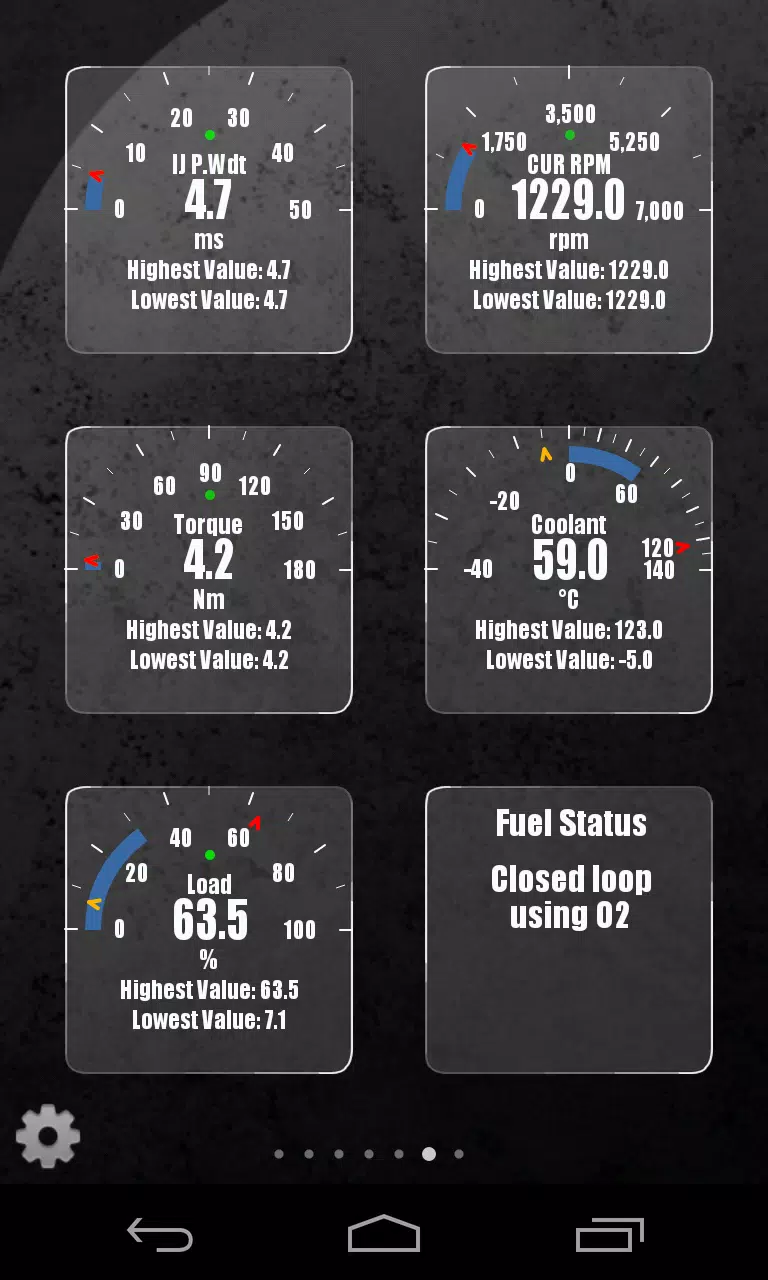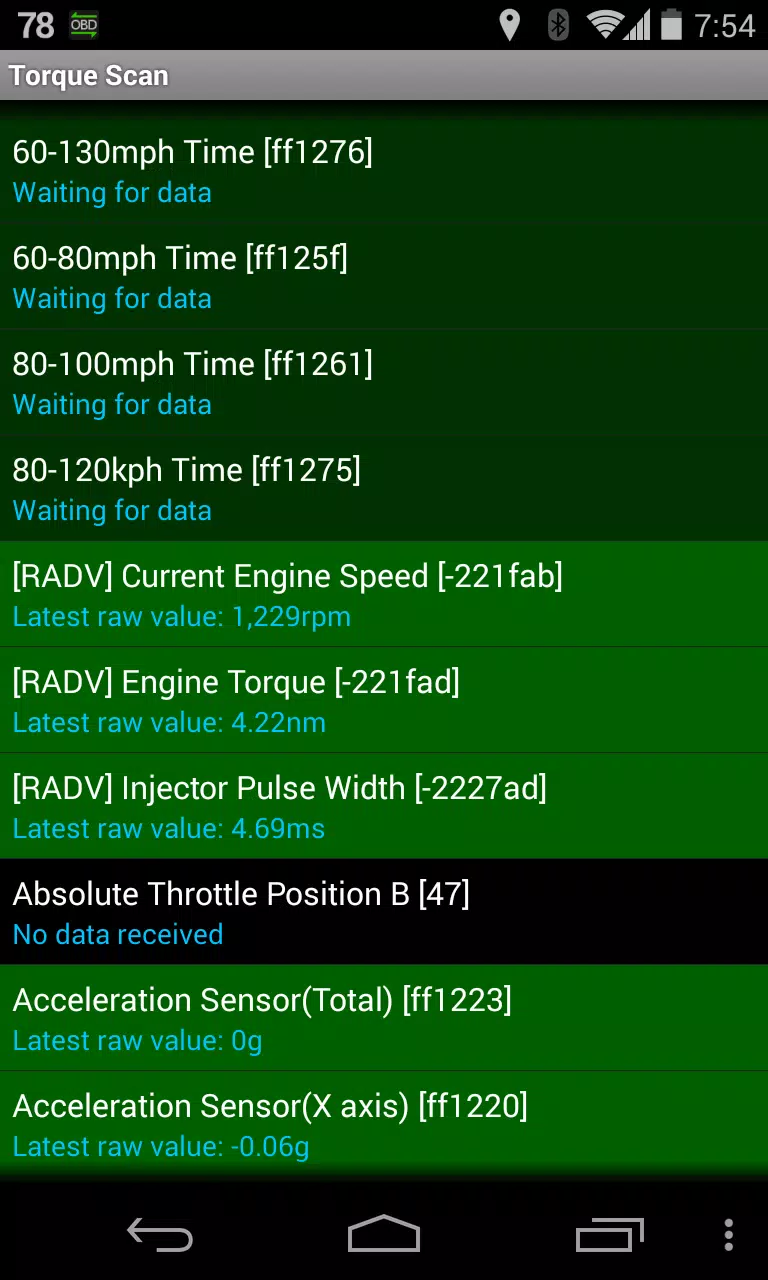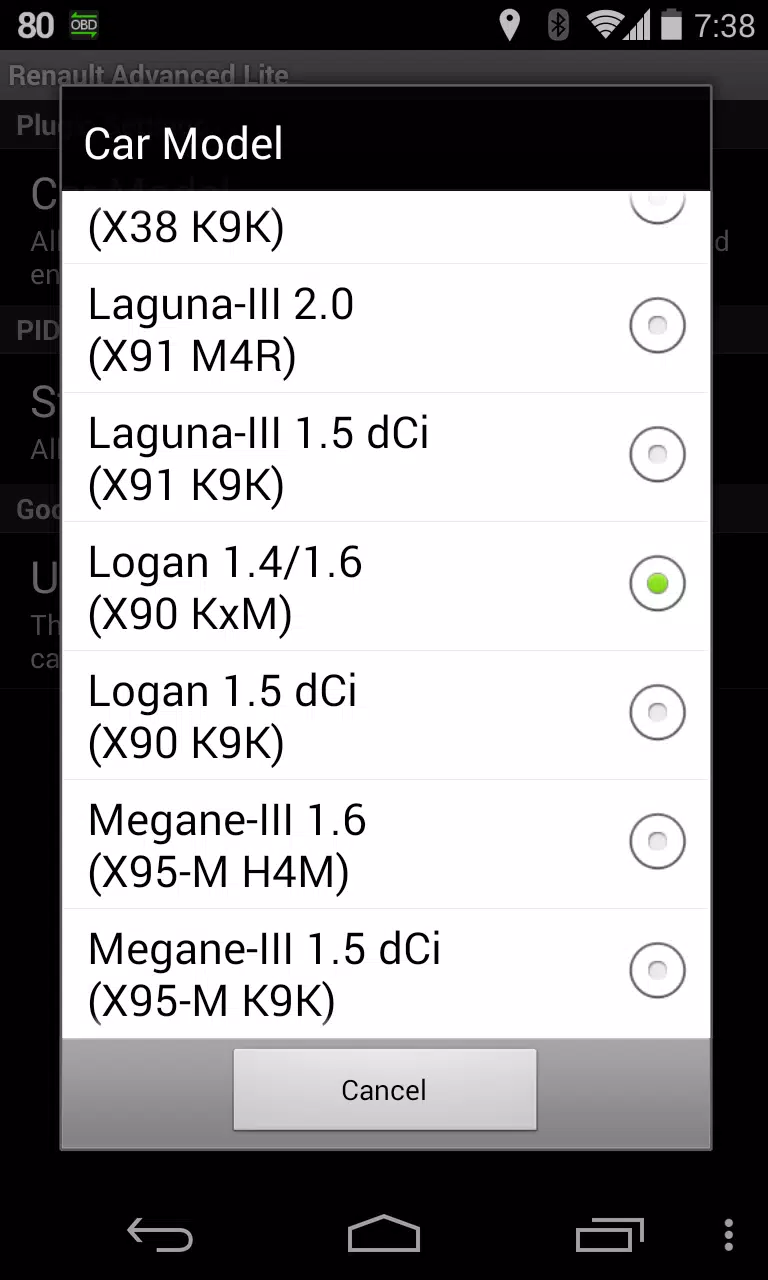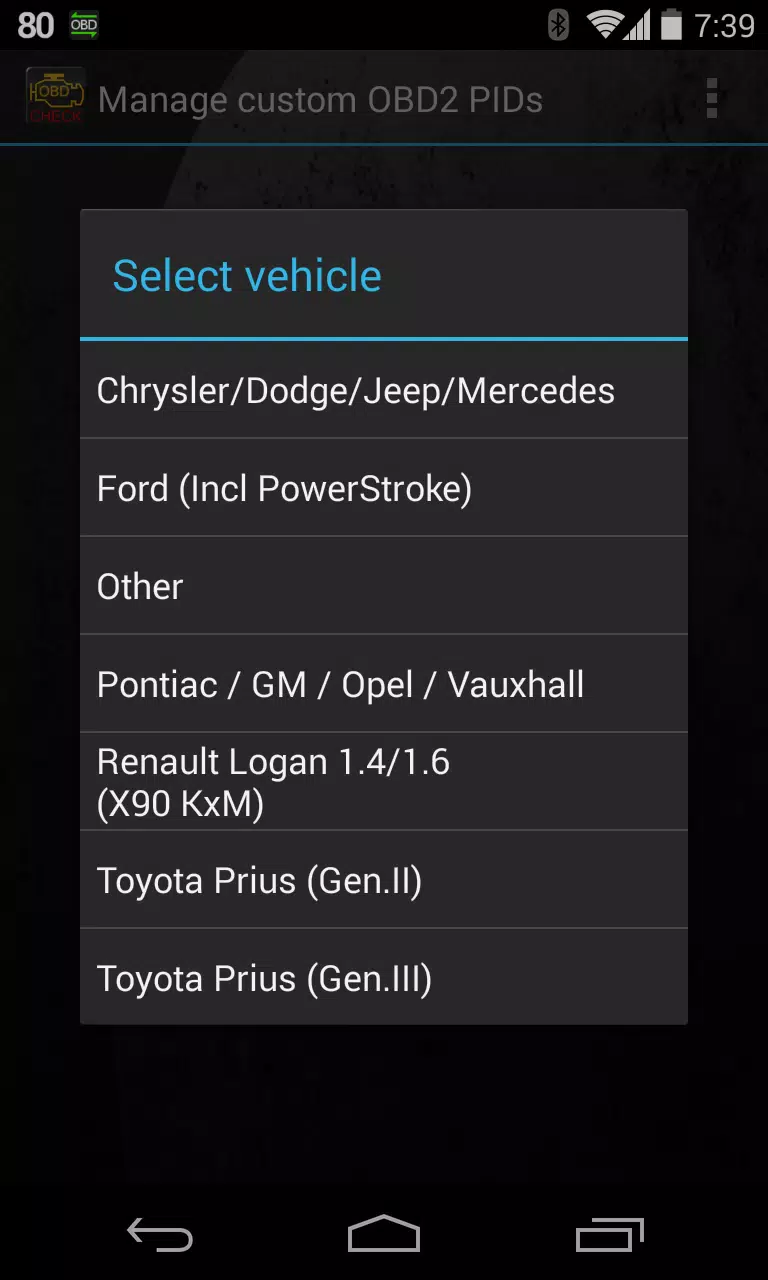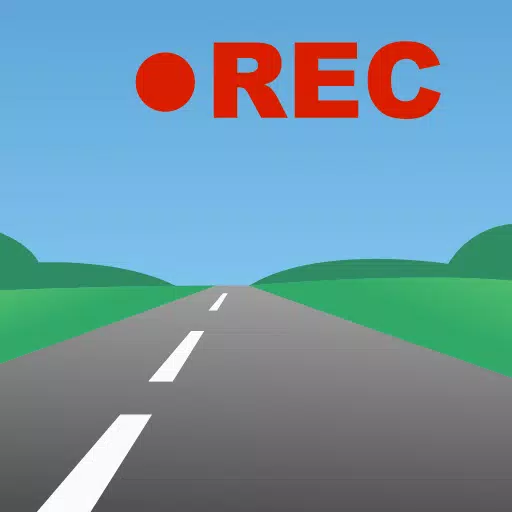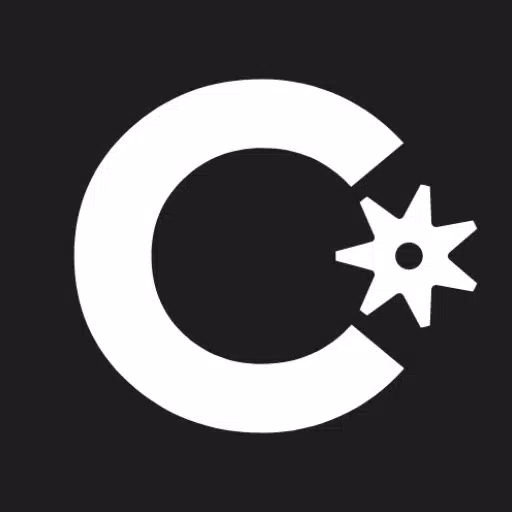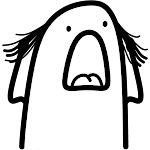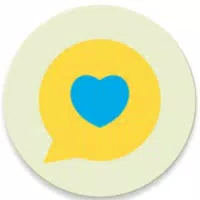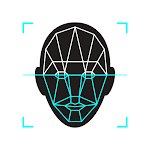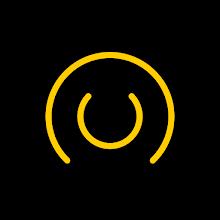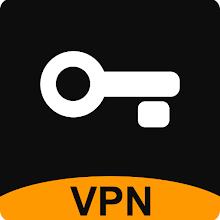Surveiller les paramètres Renault spécifiques avec un plugin LT avancé pour Torque Pro
Améliorez votre diagnostic de véhicule en ajoutant le plugin LT avancé à Torque Pro, conçu spécifiquement pour surveiller les paramètres Renault en temps réel. Ce plugin étend la liste PID / capteur pour inclure des données de capteur de moteur avancées adaptées aux véhicules Renault. Vous pouvez tester le plugin avec un ensemble limité de capteurs avant de décider d'acheter. Notez que cette version ne prend pas en charge les capteurs calculés tels que le cycle de service d'injecteur (%).
IMPORTANT: Le plugin LT avancé est compatible avec les modèles / moteurs Renault équipés de diagoncan (canbus uniquement). Alors que d'autres modèles / moteurs peuvent fonctionner, le plugin a été testé et confirmé pour fonctionner avec les suivants:
- Captur 1.2 (x87 H5F)
- Captur 1.5 DCI (x87 k9k)
- Clio-III 1.6 (x85 kxm)
- Clio-III 1.5 DCI (x85 k9k)
- DUSTER 1.6 (x79 k4m)
- DUSTER 1.5 DCI (x79 k9k)
- Fluence 1.6 (x38 H4M)
- Fluence 1.5 DCI (x38 k9k)
- Laguna-III 2.0 (x91 M4R)
- Laguna-III 1.5 DCI (X91 K9K)
- Logan 1.4 / 1,6 (x90 kxm)
- Logan 1.5 DCI (x90 k9k)
- Megane-III 1.6 (x95-m H4M)
- Megane-III 1.5 DCI (X95-M K9K)
- SANDERO 1.6 (B90 KXM)
- SANDERO 1.5 DCI (B90 K9K)
- Scenic-III 1.6 (X95-S H4M)
- Scenic-III 1.5 DCI (X95-S K9K)
- Symbole 1.6 (l35 kxm)
Pour des informations détaillées sur les moteurs Renault, visitez http://en.wikipedia.org/wiki/List_Of_Renault_Engines .
Remarque de compatibilité: Advanced LT nécessite que la dernière version de Torque Pro fonctionne efficacement. Ce n'est pas une application autonome et ne fonctionnera pas sans Torque Pro.
Guide d'installation du plugin
- Télécharger et installer: Après avoir téléchargé le plugin LT avancé à partir de Google Play, confirmez sa présence dans la liste des applications installées de votre appareil Android.
- Lancez Torque Pro: Open Torque Pro et cliquez sur l'icône "LT avancée".
- Sélectionnez le type de moteur: choisissez le type de moteur approprié et revenez à l'écran principal Torque Pro.
- Vérifiez le plugin dans les paramètres: accédez à Torque Pro "Paramètres"> "plugins"> "Plugins installés" pour s'assurer que le plugin est répertorié.
- Ajouter des PID / capteurs: accédez à "Gérer des pids / capteurs supplémentaires". Si aucune entrée n'est affichée, procédez pour les ajouter.
- Ajouter un ensemble prédéfini: Dans le menu, sélectionnez "Ajouter un ensemble prédéfini". Assurez-vous de choisir le bon ensemble pour votre type de moteur Renault.
- Confirmer l'ajout: Après avoir sélectionné l'ensemble correct, les entrées supplémentaires doivent apparaître dans la liste supplémentaire des PID / capteurs.
Ajout d'affichages
- Accédez aux informations en temps réel: accédez aux informations en temps réel / tableau de bord dans Torque Pro.
- Ajouter l'affichage: appuyez sur la touche du menu et sélectionnez "Ajouter l'affichage".
- Choisissez Type d'affichage: sélectionnez le type d'affichage approprié (cadran, bar, graphique, affichage numérique, etc.).
- Sélectionnez Capteur: choisissez le capteur pertinent dans la liste. Les capteurs fournis par Advanced LT sont préfixés avec "[radv]" et sont généralement répertoriés près du haut, après les capteurs de temps.
Les futures mises à jour comprendront plus de fonctionnalités et de paramètres. Vos commentaires et suggestions sont les bienvenus pour améliorer le plugin.
Quoi de neuf dans la version 2.0
Dernière mise à jour le 14 décembre 2019
- Gestion API26 + améliorée pour les plugins tiers, s'alignant avec le correctif principal de Torque.


 Télécharger
Télécharger